- რაც შეეხება ვებ ბრაუზერებს, Google Chrome არის ყველაზე ხშირად გამოყენებული ბრაუზერი მსოფლიოში.
- ბევრმა მომხმარებელმა გამოაცხადა შეცდომა ამ რესურსის შეტყობინების Chrome-ში ჩატვირთვისას და დღევანდელ სტატიაში ჩვენ ვაპირებთ გაჩვენოთ, როგორ გამოასწოროთ ის.
- გაქვთ დამატებითი პრობლემები თქვენს კომპიუტერზე? თქვენ შეგიძლიათ იპოვოთ ყველა საჭირო გადაწყვეტა ჩვენს საიტზე განყოფილების დაფიქსირება.
- Google Chrome გიჭირთ? შეამოწმეთ ჩვენი Chrome Hub მეტი მსგავსი სახელმძღვანელოსთვის.

- მარტივი მიგრაცია: გამოიყენეთ ოპერის ასისტენტი გასასვლელი მონაცემების გადასატანად, როგორიცაა სანიშნეები, პაროლები და ა.შ.
- რესურსების გამოყენების ოპტიმიზაცია: თქვენი ოპერატიული მეხსიერება უფრო ეფექტურად გამოიყენება, ვიდრე Chrome-ს
- გაძლიერებული კონფიდენციალურობა: უფასო და შეუზღუდავი VPN ინტეგრირებული
- რეკლამის გარეშე: ჩაშენებული რეკლამის ბლოკერი აჩქარებს გვერდების ჩატვირთვას და იცავს მონაცემთა მოპოვებისგან
- ჩამოტვირთეთ Opera
Chrome არის შესანიშნავი ვებ ბრაუზერი, მაგრამ ზოგიერთმა მომხმარებელმა განაცხადა შეცდომა ამ რესურსის ჩატვირთვისას შეტყობინება Chrome-ში. ამ პრობლემამ შეიძლება გამოიწვიოს პრობლემები გარკვეულ ვებსაიტებთან, ამიტომ მნიშვნელოვანია მისი გამოსწორება.
ამ შეცდომის შეტყობინების გამოსწორება საკმაოდ მარტივია და დღევანდელ სტატიაში ჩვენ ვაპირებთ გაჩვენოთ, თუ როგორ უნდა გააკეთოთ ეს სწორად.
როგორ გამოვასწორო შეცდომა ამ რესურსის Chrome-ში ჩატვირთვისას?
1. სცადეთ სხვა ბრაუზერის გამოყენება

სანამ ამ პრობლემის გამოსწორებას დაიწყებთ, მნიშვნელოვანია შეამოწმოთ, ჩნდება თუ არა ეს პრობლემა სხვა ვებ ბრაუზერებში. ამ მიზნით შეგიძლიათ გამოიყენოთ ნებისმიერი ბრაუზერი, მაგრამ ჩვენ გირჩევთ გამოიყენოთ Opera.
Opera აგებულია Chromium ძრავზე და ის საკმაოდ ჰგავს Chrome-ს. სინამდვილეში, ბრაუზერს ასევე შეუძლია Chrome-ის თითქმის ყველა გაფართოების გაშვება, ასე რომ, ეს არის Chrome-ის შესანიშნავი ჩანაცვლება.
ბრაუზერი მსუბუქი და სწრაფია და მას გააჩნია ჩაშენებული რეკლამის ბლოკერი, ასე რომ თქვენ აღარასოდეს მოგიწევთ რეკლამებთან გამკლავება. ასევე არის ჩაშენებული VPN შეუზღუდავი გამტარობით, კონფიდენციალურობის დამატებითი ფენისთვის.
თუ მრავალ ამოცანას ასრულებთ, სიამოვნებით გაიგებთ, რომ Opera მხარს უჭერს სამუშაო სივრცეებს, ასე რომ თქვენ შეგიძლიათ მარტივად მოაწყოთ თქვენი ჩანართები. ასევე არის ძლიერი ძიების ფუნქცია, რომელიც საშუალებას გაძლევთ მარტივად იპოვოთ ჩანართები.
Opera გთავაზობთ დიდ ფუნქციებს და თუ Chrome-თან დაკავშირებული პრობლემები გაქვთ, აუცილებლად სცადეთ Opera.
სხვა შესანიშნავი თვისებები:
- ჩაშენებული Twitter და Instagram ინტეგრაცია
- ჩაშენებული მესინჯერი
- Snapshot ინსტრუმენტი
- ბატარეის დამზოგი
- ხელმისაწვდომია ყველა მობილურ და დესკტოპ პლატფორმაზე

ოპერა
Opera არის მსუბუქი, უსაფრთხო და პირადი ალტერნატივა Google Chrome-ისთვის, რამდენიმე უნიკალური ფუნქციით.
ეწვიეთ ვებსაიტს
2. გაუშვით Chrome ინკოგნიტო რეჟიმში
- გახსენით ქრომი.
- დააწკაპუნეთ მენიუ ხატულა და აირჩიეთ ახალი ინკოგნიტო ფანჯარა.

- გახსენით ვებგვერდი, რომელიც მოგცემთ ამ შეცდომას და შეამოწმეთ პრობლემა თუ არა.
თუ პრობლემა არ გამოჩნდება, ეს ალბათ გაფართოებაა, რომელიც იწვევს პრობლემას, ასე რომ თქვენ უნდა იპოვოთ და გამორთოთ პრობლემური გაფართოება.
3. პრობლემური გაფართოებების გამორთვა/წაშლა
- დააწკაპუნეთ მენიუ ხატულა და ნავიგაცია სხვა ხელსაწყოები > გაფართოებები.
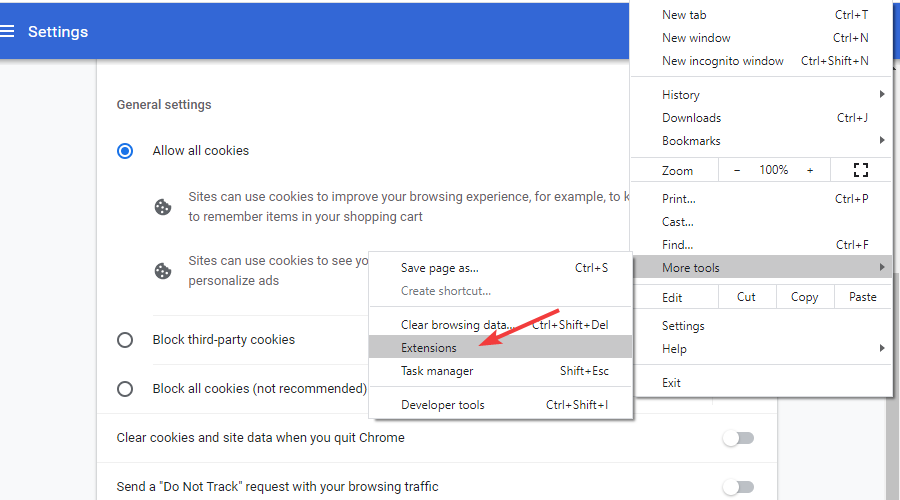
- დააწკაპუნეთ გადამრთველის ხატულაზე თითოეული გაფართოების გვერდით, რომ გამორთოთ იგი.
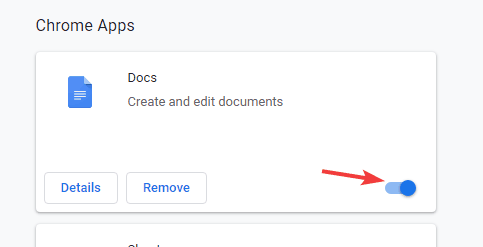
- ახლა შეამოწმეთ, არის თუ არა პრობლემა.
- თუ პრობლემა არ გამოჩნდება, ჩართეთ გაფართოებები სათითაოდ, სანამ არ იპოვით პრობლემის გამომწვევს.
ამის შესახებ მომხმარებლებმა განაცხადეს Adblock და არ თვალყური ადევნოთ პლუსს გაფართოებებმა გამოიწვია ეს პრობლემა, ამიტომ შეიძლება დაგჭირდეთ მათი გამორთვა ან ჩანაცვლება ამ პრობლემის გადასაჭრელად.
4. გადარქმევა სურათები
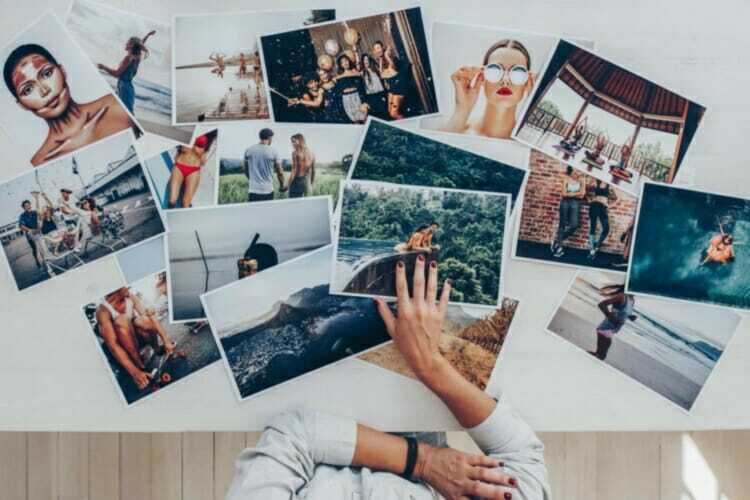
- იპოვნეთ სურათები, რომელთა ჩატვირთვას ცდილობს თქვენი ბრაუზერი.
- დარწმუნდით, რომ გადაარქვით მათ სახელი ისე, რომ არ შეიცავდეს სიტყვებს, როგორიცაა ბანერი ან რეკლამა.
ამის გაკეთების შემდეგ შეამოწმეთ პრობლემა ისევ იქ არის.
Შენიშვნა: ეს გამოსავალი მუშაობს მხოლოდ იმ შემთხვევაში, თუ თქვენ ხართ დეველოპერი და ქმნით ვებსაიტს ან ვებ აპს.
5. გამოიყენეთ ipconfig ბრძანება
- დაჭერა Windows Key + X და აირჩიეთ Windows PowerShell (ადმინისტრატორი) ან ბრძანების ხაზი (ადმინისტრატორი).
- გაუშვით შემდეგი ბრძანებები:
ipconfig / flushdns
ipconfig / განახლება
ipconfig /registerdns
ბრძანებების შესრულების შემდეგ შეამოწმეთ პრობლემა ჯერ კიდევ არსებობს.
6. შეამოწმეთ თქვენი ანტივირუსი

- თუ იყენებთ მესამე მხარის ანტივირუსს, გამორთეთ იგი დროებით.
- შეამოწმეთ, არის თუ არა პრობლემა.
- თუ პრობლემა არ გამოჩნდება, დარწმუნდით, რომ შეამოწმეთ ანტივირუსის პარამეტრები და გამორთეთ ის, ვინც ამ პრობლემას იწვევს.
ამის შესახებ მომხმარებლებმა განაცხადეს Malwarebytes იწვევს ამ პრობლემას, მაგრამ გახსოვდეთ, რომ სხვა ანტივირუსულმა ინსტრუმენტებმაც შეიძლება გამოიწვიოს ეს.
აფიქსირებს შეცდომა ამ რესურსის ჩატვირთვისას Chrome-ში საკმაოდ მარტივია და უმეტეს შემთხვევაში, თქვენ უბრალოდ უნდა გამორთოთ პრობლემური გაფართოება, რომ ეს პრობლემა სამუდამოდ მოაგვაროთ.
 ჯერ კიდევ გაქვთ პრობლემები?გაასწორეთ ისინი ამ ხელსაწყოთი:
ჯერ კიდევ გაქვთ პრობლემები?გაასწორეთ ისინი ამ ხელსაწყოთი:
- ჩამოტვირთეთ ეს PC Repair Tool შესანიშნავად შეფასდა TrustPilot.com-ზე (ჩამოტვირთვა იწყება ამ გვერდზე).
- დააწკაპუნეთ სკანირების დაწყება იპოვონ Windows-ის პრობლემები, რამაც შეიძლება გამოიწვიოს კომპიუტერის პრობლემები.
- დააწკაპუნეთ შეკეთება ყველა დაპატენტებულ ტექნოლოგიებთან დაკავშირებული პრობლემების გადასაჭრელად (ექსკლუზიური ფასდაკლება ჩვენი მკითხველებისთვის).
Restoro ჩამოტვირთულია 0 მკითხველი ამ თვეში.
![Chrome იწყებს მუშაობას თეთრი ეკრანით [სრული გამოსწორება]](/f/4af28985aedbbcd8257d66d68c574815.jpg?width=300&height=460)
![რა უნდა გააკეთოს, თუ Chrome სწორად არ გაითიშა [სრული გამოსწორება]](/f/79123a7eca1b2c237dbc13d11d74f5b1.jpg?width=300&height=460)
![Chrome- მა ვერ ჩაიტვირთა elf.dll [გამოსწორება]](/f/538c092040e3d19cb6b7be4da0612fc8.jpg?width=300&height=460)